在疫情影响下,各大高校纷纷开启了远程指导论文/答辩,尽量不影响毕业时间。这不,前段时间湖北武汉科技大学的同学,利用视频在家顺利通过博士学位论文答辩。emmm,人家都答辩完半个月了,回头瞧瞧我们,论文排版还一塌糊涂,就问你慌不?
有同学表示,都怪学校发的毕业论文 Word 模板,编号啥的压根没法用,一点都不智能!
其实咱们「废物」回收改装下,也能分分钟把学校发的模板,改得实用又高效!
看好了,这里教你三个「变废为宝」的小技巧,让学校提供的论文模板不再难用~ 走,上车,我们一个个来解锁修炼秘笈!
秘笈一:样式统一修改
学校发的论文模板,往往只是将标题手动改为了目标格式,我们想要复用这个格式只能通过格式刷,一个个复制粘贴……
这样自己每写一个标题都得要复制对应的格式,也太累了叭……
但是!只要将这个标题的所有格式保存为一个样式,之后点一下标题文字,再选择标题样式,即可一键调用啦,还有导航窗格可快速定位!
那么这个是怎么样保存目标样式并应用的呢?且看下面分解~
由于已经有了学校的格式模板,只是没有应用标题样式,那我们就不需要再去修改格式参数了,有一种快速修改并保存应用样式的方法。 ❶ 选中一个标题,在样式栏对应的标题级别样式上右键;
❷ 选择「更新样式以匹配所选内容」,即可实现。
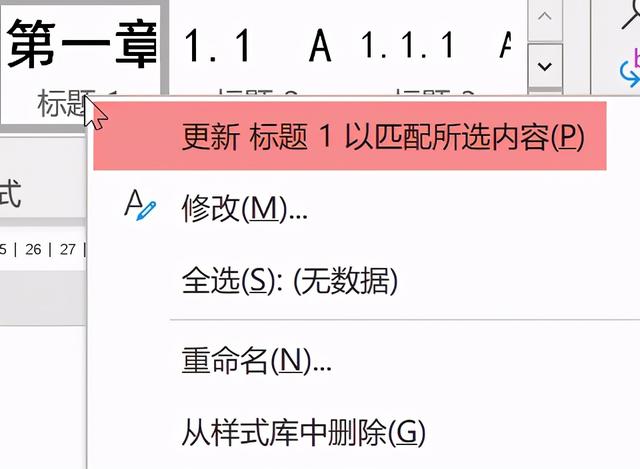
(静态图看不懂?没关系,还有下面的动图演示)
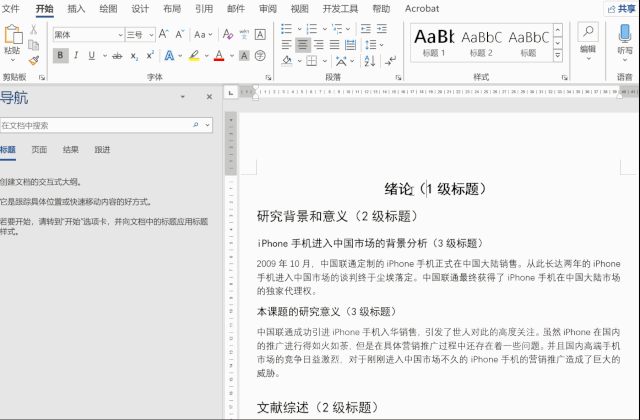
好的,标题的部分解决了,那么正文呢?正文可千万别直接使用修改标题样式的方法,否则会出大问题的……
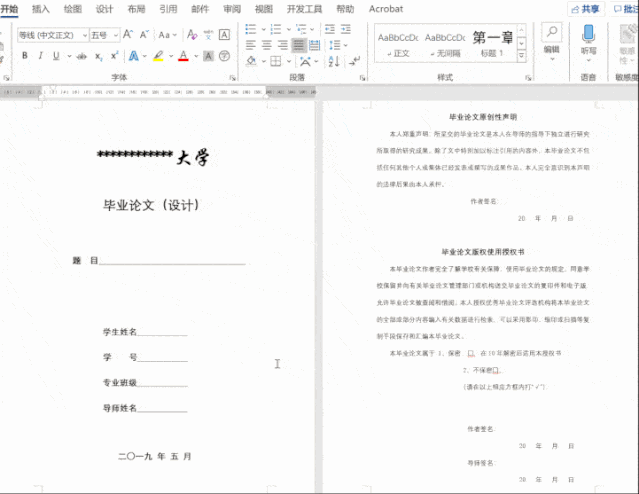
因为学校模板中的封面和原创说明之类,全是正文样式,如果直接修改这个样式,那整篇文档都会被影响了。 所以我们需要另外创建一个【DIY 正文】样式来避免这种情况。
鼠标简单点击三下即可:
❶ 点击样式栏右下角的倒三角符号;
❷ 点击创建样式;
❸ 命名后点击确定。
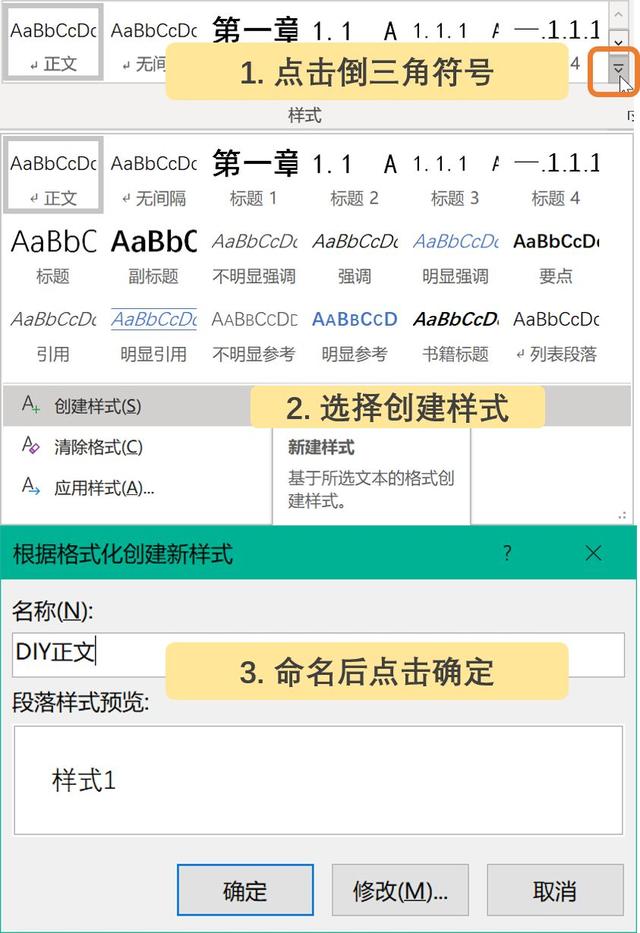
当然,还是按照我们上面的方法,不需要直接修改,可以选择先创建完毕,之后再更新样式即可。
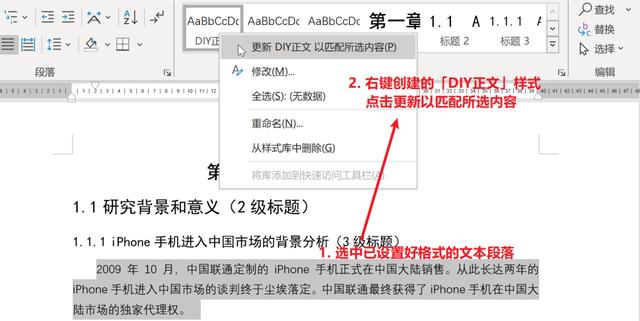
怎么样,很轻松吧?
有同学可能会问了,标题上的多级编号怎么设置的?怎样才可以让系统自动生成想要的编号呢? 你问对人了,来,咱继续下一站。
秘笈二:多级自动编号
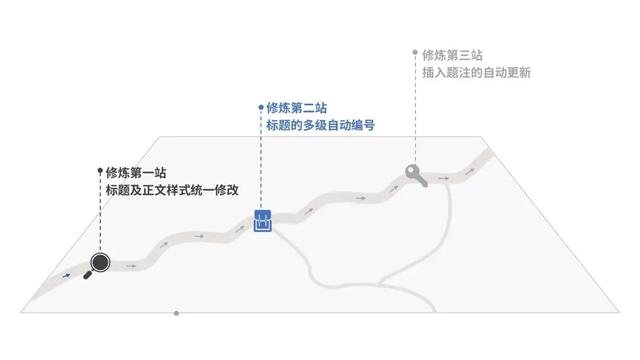
现在咱们开始修炼秘籍第二篇章:标题的多级自动编号。学校的模板中编号往往是手动输入的,一旦产生章节顺序变化,这些编号就得全部再改一次……
没关系,咱们接下来的诀窍就可以解决这个问题。为了能清晰的看出来标题级别,所以模板中的原始编号先别急着删。首先确保已经完成了 01 小节标题样式的应用——将所有标题分别点击对应的标题样式,就完成了准备工作啦。
然后选择任一标题,单击【多级列表工具】,选择如下图带有标题字样的列表类型即可。
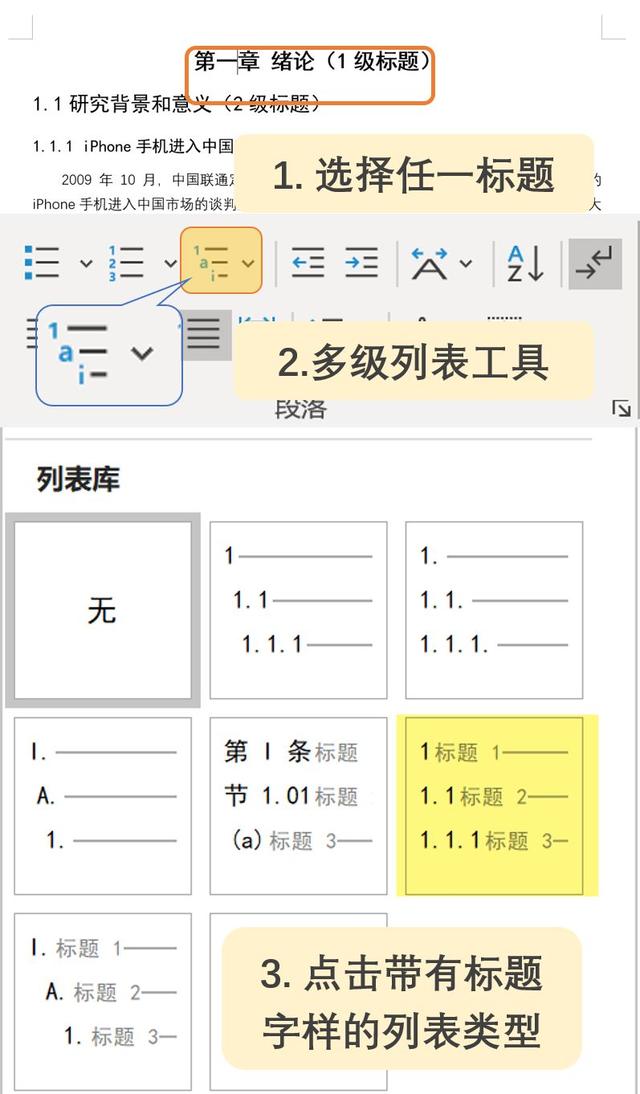
瞬间就可以看到,所有标题已经应用好自动编号了。
诶诶诶等会别走?这重复的编号怎么办啊??!!
那是因为学校模板上本身手动输入的编号,与我们的自动编号重复了。别慌,我们用替换法替换三次,就可以将论文模板中手动输入的编号,都删除掉啦!
分别将[0-9].[0-9].[0-9]、[0-9].[0-9]、第?章 这三个表达式替换为「空」就搞定,记住点开【更多】,勾选【使用通配符】哟。
有同学可能要问了,自带的这个编号标题 1 默认的编号,就只是 1 这种阿拉伯数字啊,而不是我所需要的「第一章」这种中文形式, 没关系,在上面的基础之上,我们修改下可是很简单的。 首先点开多级列表工具,找到【定义新的多级列表】功能,弹出的对话框中展开【更多】选项。
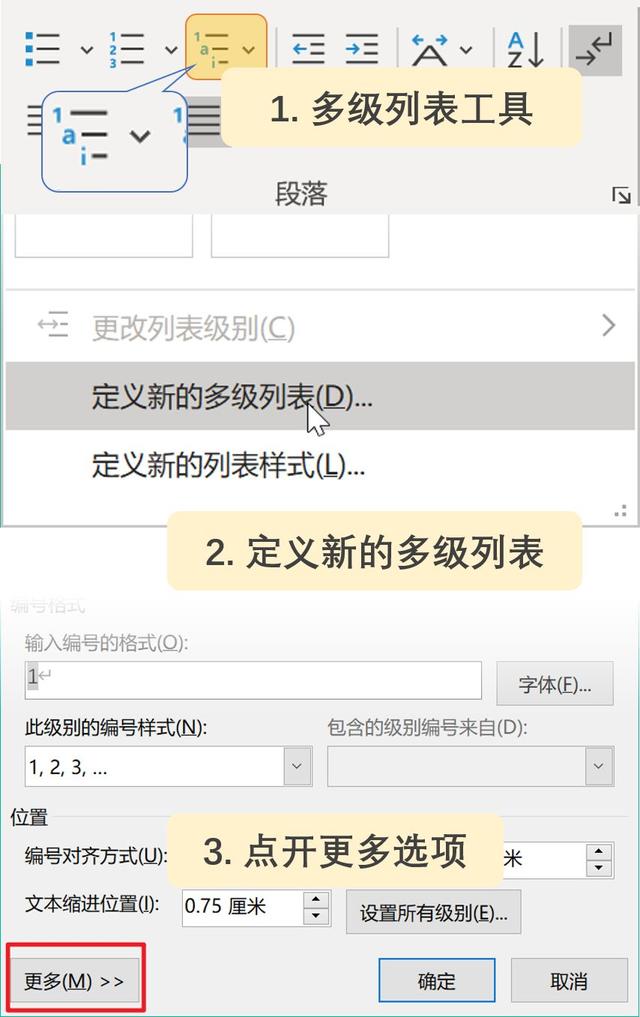
然后将【此级别的编号样式】改为「一,二,三」,并在上方【输入编号的格式】输入框前后分别手动输入「第」和「章」两个字即可。
当然这样还不够,别猴急猴急的直接点确定。
由于一级标题改了编号样式,会导致后续的二级、三级标题也发生样式的改变,我们需要将二、三级别都勾选上【正规形式编号】才可以。
另外呢,如果你觉得编号距离标题太远,可按照下图第③步,将【编号之后】由「制表符」改为「空格」。
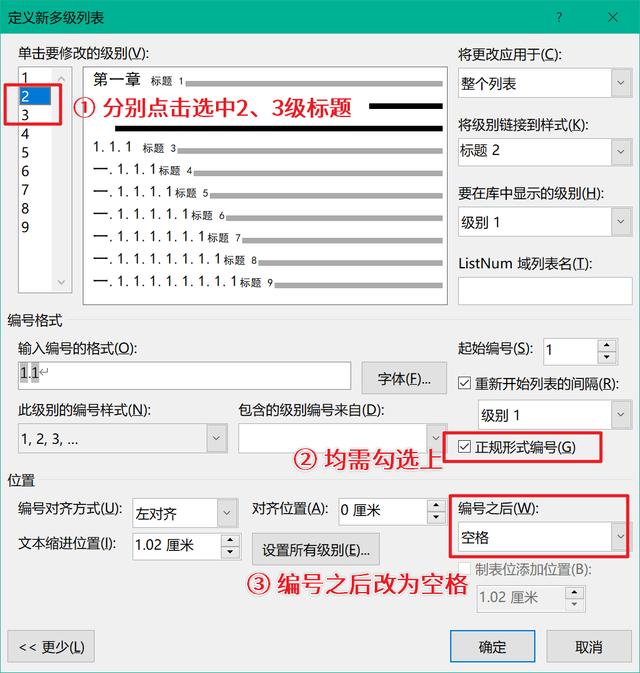
好了,按照 01 小节的样式设置完毕之后,编号的设置是不是也很简单呢? 修炼论文排版秘笈必须要循序渐进,基础打好了,后面的就水到渠成啦。
接下来我们进入下一阶段的修炼。
秘笈三:题注自动更新
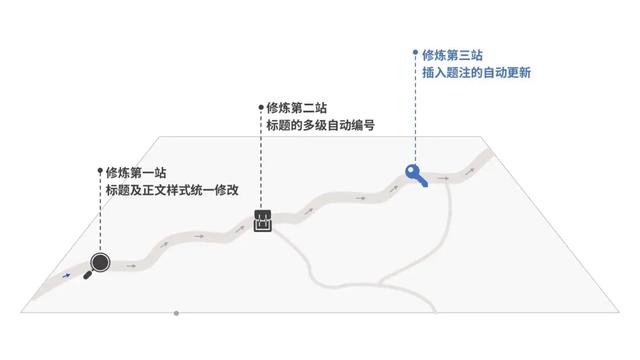
恭喜突破第二阶段,成功修炼到第三阶段——插入题注的自动更新。
写毕业论文肯定多多少少都会插入一些辅助图片和表格,并且加上题注。 就像下图这样:
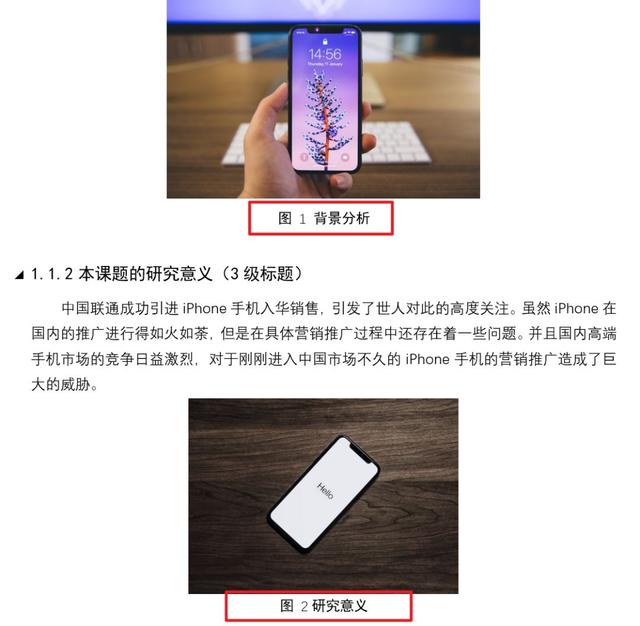
但是重点来了,手动输入的序号,一旦改变了顺序,这些序号就得重新一个个修改。慢也就罢了,可还容易出错遗漏。
所以墙裂建议大家,好好修炼「题注自动更新」大法。 如何操作呢?其实很简单,仅需 3 个步骤即可实现。
❶ 选中图片;
❷ 点击【引用】选项卡下的【插入题注】按钮;
❸ 选择所需的「标签」,确定即可。
然后呢,需要注意的是,正规论文中,图片题注选择位置在【所选项目下方】,而表格题注选择位置在【所选项目上方】。
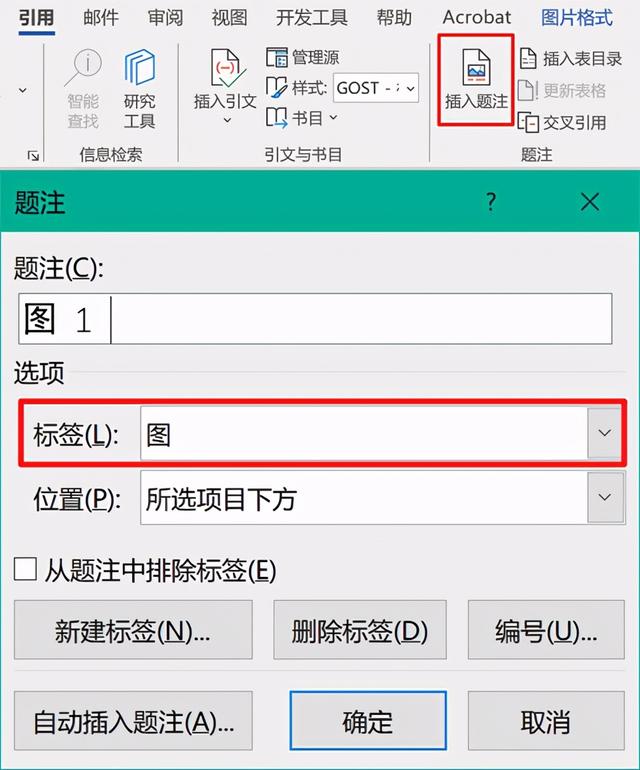
来解释下什么是标签,标签其实就是指的所需要的图片或者表格的注释中头部内容,一般图片的标签使用【图】单个字,表格的标签使用【表】单个字。
当然,具体情况还是得看学校要求啦。看学校对于题注的标签要求是什么,我们就创建什么标签。
怎么创建呢,上图中我们可以看到有一个「新建标签」的按钮,我们点击新建标签,在对话框中输入学校要求的标签即可。如果没有特殊要求,我们就创建【图】和【表】两个标签。
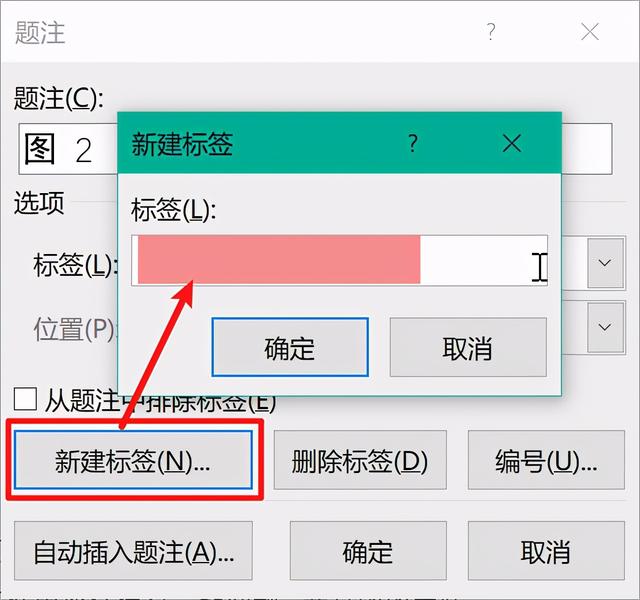
插入后图片下的题注就是这样:
简单吧,看你骨骼惊奇,悟性惊人,我就再悄悄告诉你一招! 上面的题注都是「图 1」,「图 2」这样子,那如果我们想要题注中的编号包含章节号,比如做成图 1-1,表 2-1,我们可以这样操作:
点击编号,在弹出的对话框中勾选「包含章节号」:

这样操作过后,妈妈就再也不担心我的论文题注啦~ 若需更新全选按 F9 即可,笔记本键盘可能会需要同时按住 Fn 键。
好啦!三大秘笈的修炼就到这里了,相信你们都是一看就会(一做就废)的好同学……咳咳,我还是简单总结下:
推荐阅读:《毕业论文写作的6点建议》
《 大学毕业论文写作答辩指南,三步写出优质论文》
《 全面实用的毕业论文写作技巧 》






















 被折叠的 条评论
为什么被折叠?
被折叠的 条评论
为什么被折叠?








